¿Busca un programa para empalmar sus pequeñas tomas de cámara digital o grabaciones VHS capturadas y videos familiares? Dado que muchos de nosotros aprovecharemos las cámaras digitales de bolsillo, los teléfonos móviles y las capturas de video para grabar videos siempre que sea posible, probablemente terminará con un montón de clips de video almacenados en su computadora. Y es una buena idea unirlos para crear una película completamente nueva.
¿Pero cómo? La razón por la que estás aquí. No te preocupes. Wondershare Filmora (tanto para usuarios de PC como de Mac), como el programa más fácil para crear películas caseras, satisface tus necesidades. Con él, puede unir cualquier formato de video, por lo que no se preocupa si la salida de su cámara está en el mismo formato o no. Simplemente importe los clips que desea unir y organice el orden de reproducción en la línea de tiempo, luego el programa creará un solo video continuo en el formato deseado. Mira lo fácil que es a continuación.
Descargue e instale este software de empalme de video en su computadora. La siguiente guía se basa en Windows, pero la versión para Mac funciona casi igual.
1Importa tus vídeos
Comience a unir sus películas haciendo clic en "Importar" para cargar sus archivos fuente en este programa. Dado que es compatible con casi todos los formatos populares, no se preocupará por el problema de la incompatibilidad.
Consejos: Si desea agregar archivos directamente desde su cámara digital, puede consultar más consejos aquí:cómo transferir el video de la videocámara a la computadora.
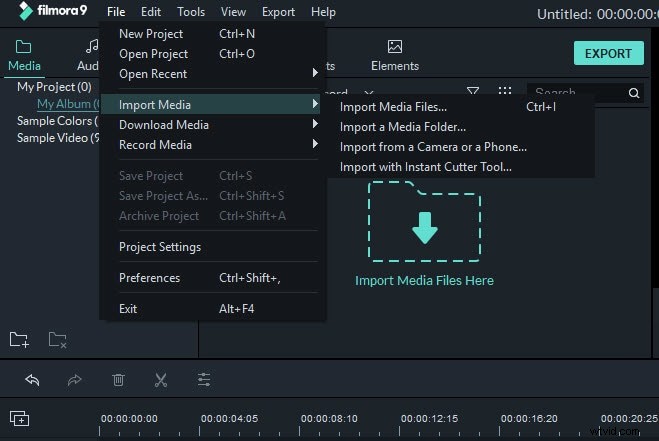
2Empalme el video arrastrando y soltando
Ahora verá todos los archivos que se muestran en miniaturas en el panel izquierdo. Para empalmarlos, estás a solo un paso. Simplemente arrastre y suelte todos los archivos que desee fusionar en la misma pista de video en la línea de tiempo. Luego coloque el cabezal de reproducción en el punto de inicio del clip en la línea de tiempo y haga clic en el icono de reproducción en la ventana de vista previa. Sí, ya se han empalmado a la perfección.
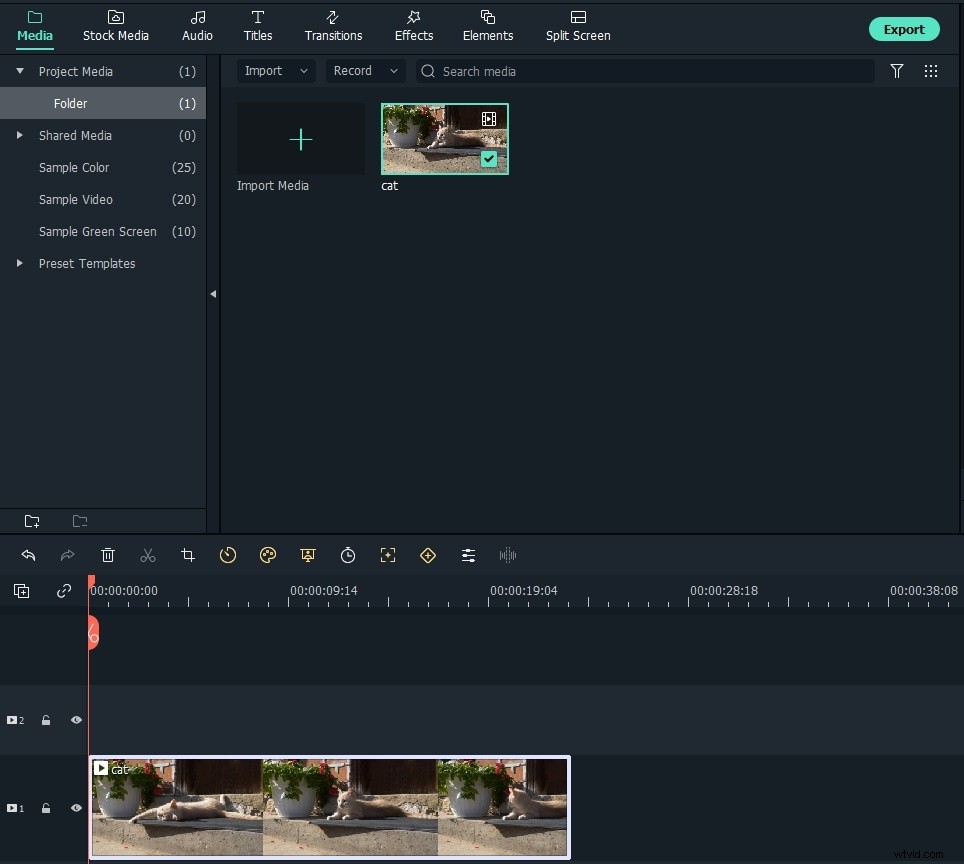
3Edita y mejora tu video (opcional)
Después de unir las películas, puede seguir adelante para darle una nueva apariencia a toda la película. Wondershare Filmora proporciona todas las ediciones básicas de video y audio que necesitará, incluida la rotación, el ajuste de brillo/contraste/tono, el cambio de voz, la configuración de la velocidad de reproducción y más. Esto, combinado con más de 300 impresionantes transiciones, títulos, introducciones/créditos y PIP, hará que todo su trabajo sea más encantador y único.
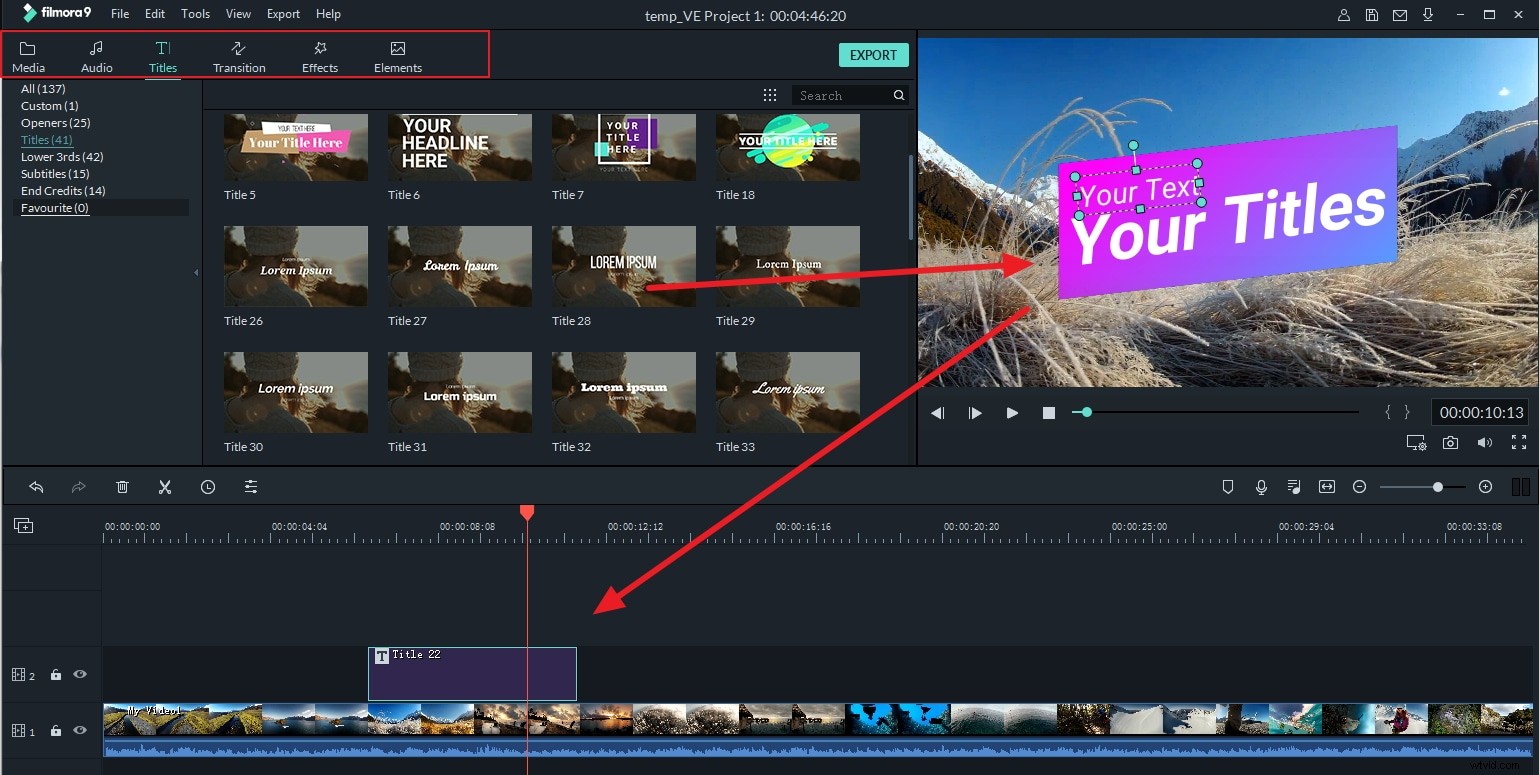
4Guarda y comparte tu creación
Cuando esté satisfecho con el resultado, simplemente haga clic en "Crear" para exportar su creación. Sin conexión o en línea, siempre encontrará una manera de guardar su video con alta calidad. El empalmador de video incluso le permite grabar DVD directamente para verlo en la televisión.
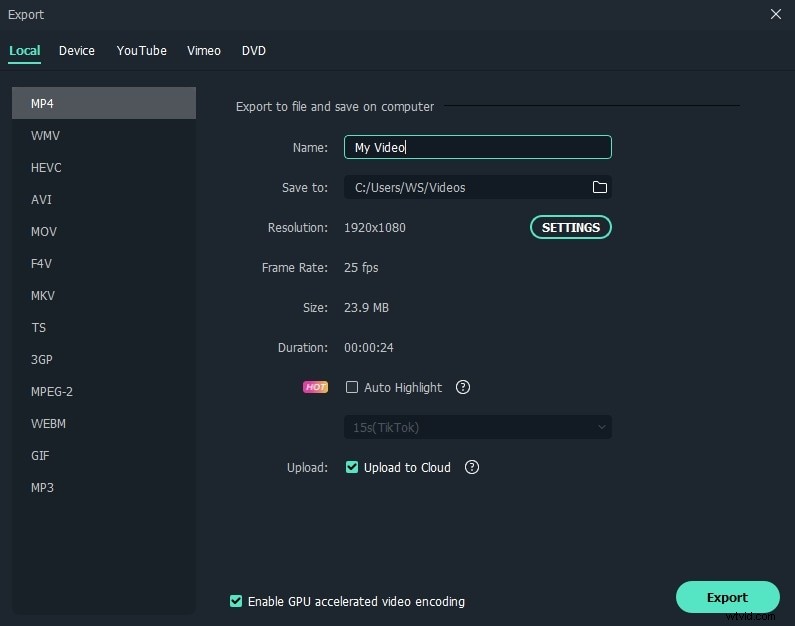
Descarga la versión de prueba gratuita de Wondershare Filmora ahora:
